Article Number: 000125373
Slik fornyer du APNs-sertifikatet for Workspace ONE
Summary: Denne artikkelen inneholder informasjon om hvordan du fornyer APNs-sertifikatet (Apple Push Notification service) for Workspace ONE-konsollen.
Article Content
Symptoms
Berørte produkter:
- Workspace ONE
Cause
Ikke aktuelt
Resolution
APN-sertifikater må fornyes årlig for å beholde MDM-funksjonaliteten på iOS-enheter. iOS-enheter kan ikke administreres uten et gyldig APNs-sertifikat. Hvis et APN-sertifikat utløper, må et nytt APN genereres, og alle tidligere registrerte enheter må registreres på nytt.
Løsningen nedenfor gir mer informasjon om denne prosessen. Denne fremgangsmåten har to krav:
- Workspace ONE anbefaler bruk av nettleserne Google Chrome eller Mozilla Firefox. Internet Explorer kan laste ned de nødvendige filene i feil format (JSON i dette tilfellet).
- Når du har klikket på fornyelsesknappen i vinduet APNs for MDM, må du ikke navigere bort fra fornyelsesvinduet eller lukke det. Hver .plist-fil er unik når du klikker på Renew (Fornye), og dette fører noen ganger til at det oppstår en feil under opplasting av .pem-filen fra Apples side.
Fremgangsmåte for å fornye APN-sertifikatet:
Hvis du bruker en annen legitimasjon eller fornyer et annet sertifikat, vil du ikke fornye sertifikatet, men generere et nytt sertifikat. Når du bruker dette nye sertifikatet på Workspace ONE-administratorkonsollen, brytes kommunikasjonen mellom Workspace ONE-administratorkonsollen og iOS-enhetene som er tilknyttet det opprinnelige sertifikatet. Hvis dette skjer, må du registrere alle iOS-enheter som er tilknyttet det opprinnelige sertifikatet på nytt. Hvis du bruker samme Apple-ID-legitimasjon og -sertifikat for fornyelse, sparer du arbeidet med å registrere alle iOS-enhetene dine på nytt.
- Gå til Grupper &innstillinger >Alle innstillinger > Enheter & Brukere > Apple > APNs For MDM. Skriv ned UID-sertifikatet (User Identification) som må fornyes, som vises i detaljene i den røde boksen nedenfor. Hvis du har registrert deg for mer enn ett Apple Push Notification-sertifikat på Apple Push Certificate-portalen, må du bruke UID-en til å identifisere og fornye riktig sertifikat.
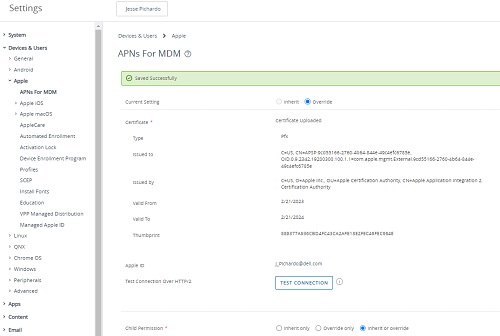
Figur 1: (Bare på engelsk) Kopier brukeridentifikasjonssertifikatet
- Klikk Renew (Fornye)
- Følg anvisningene på skjermen for å se instruksjonene, og klikk deretter MDM_APNsRequest.plist for å laste ned Workspace ONE-sertifikatforespørselen. Når du har lastet den ned, klikker du på Go To Apple (Gå til Apple).
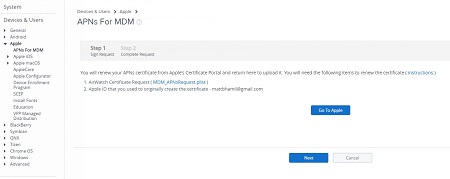
Figur 2: (Bare på engelsk) Klikk på MDM_APNSRequest.plist
- Logg på nettstedet for Apple Push Certificates-portalen ved hjelp av samme Apple-ID som ble brukt for å logge på og be om det opprinnelige sertifikatet. Hvis du har aktivert godkjenning med to faktorer, må du kontrollere identiteten din ved å skrive inn bekreftelseskoden.
Hvis knappen Go To Apple (Gå til Apple) ikke fører deg til portalen, åpner du en ny fane og går til: https://identity.apple.com/pushcert/
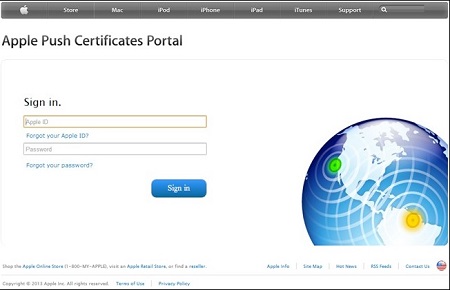
Figur 3: (Bare på engelsk) Logg på Portalen for Apple Push Certificates
- På nettstedet for Apple Push Certificates-portalen velger du ikonet for å finne de riktige sertifikatene etter UID hvis du har mer enn ett sertifikat på portalen. Klikk på Renew (Fornye) på sertifikatet som er i ferd med å utløpe.
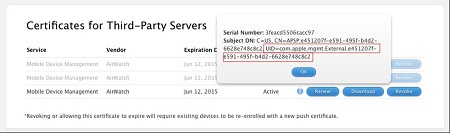
Figur 4: (Bare på engelsk) Klikk på Renew (Fornye)
- Klikk på Choose File (Velg fil ), og gå til Workspace ONE-signert CSR som ble lastet ned i trinn 3. den skal hete MDM_APNsRequest.plist. Velg Upload (Laste opp).
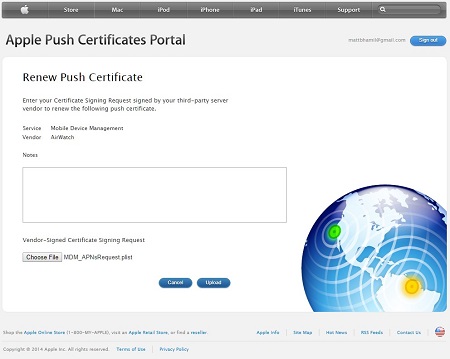
Figur 5: (Bare på engelsk) Velg Fil og last opp
- Velg Dwnload (Laste ned) i bekreftelsesskjermbildet for å laste ned det nye push-sertifikatet fra Apple-portalen.
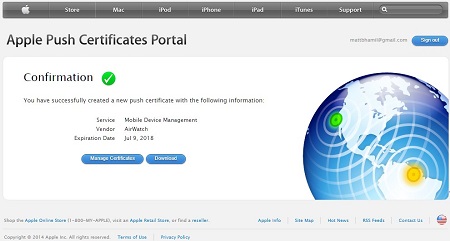
Figur 6: (Bare på engelsk) Velg Download (Last ned)
- Gå tilbake til Workspace ONE-konsollen i nettleseren, og velg Next (Neste ) på SIDEN APNs for MDM Step 1 (Trinn 1).
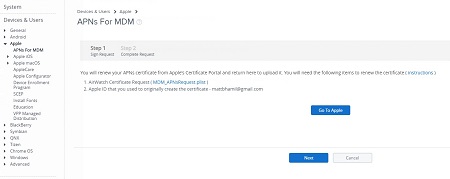
Figur 7: (Bare på engelsk) Velg Neste
- I den øverste boksen velger du Upload (Last opp ), velger Choose File (Velg fil ) på neste skjermbilde og velger deretter filen MDM_Workspace ONE_Certificate.pem som du lastet ned i trinn 7, og til slutt velger du Open (Åpne). Dette returnerer deg til APNs for MDM trinn 2-skjermbildet, og du må angi Apple-ID-en i den nederste boksen som ble brukt til å logge på trinn 4.
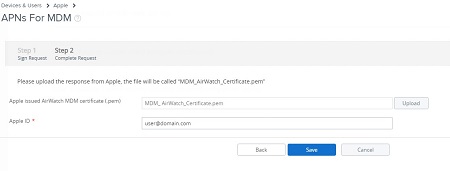
Figur 8: (Bare på engelsk) Velg Upload (Last opp)
- Når begge boksene er fylt ut, velger du Save (Lagre). Dette er en begrenset handling, så du må legge inn sikkerhets-PIN-koden for å godkjenne endringene. Du går tilbake til sammendragsskjermbildet for APNs for MDM med en melding om vellykket lagring.
Når du skal kontakte kundestøtte, kan du se Dell Data Security internasjonale telefonnumre for støtte..
Gå til TechDirect for å generere en forespørsel om teknisk støtte på Internett.
Hvis du vil ha mer innsikt og flere ressurser, kan du bli med i fellesskapsforumet for Dell Security.
Additional Information
Videos
Article Properties
Affected Product
VMWare AirWatch, Workspace One
Last Published Date
06 Jul 2023
Version
11
Article Type
Solution
